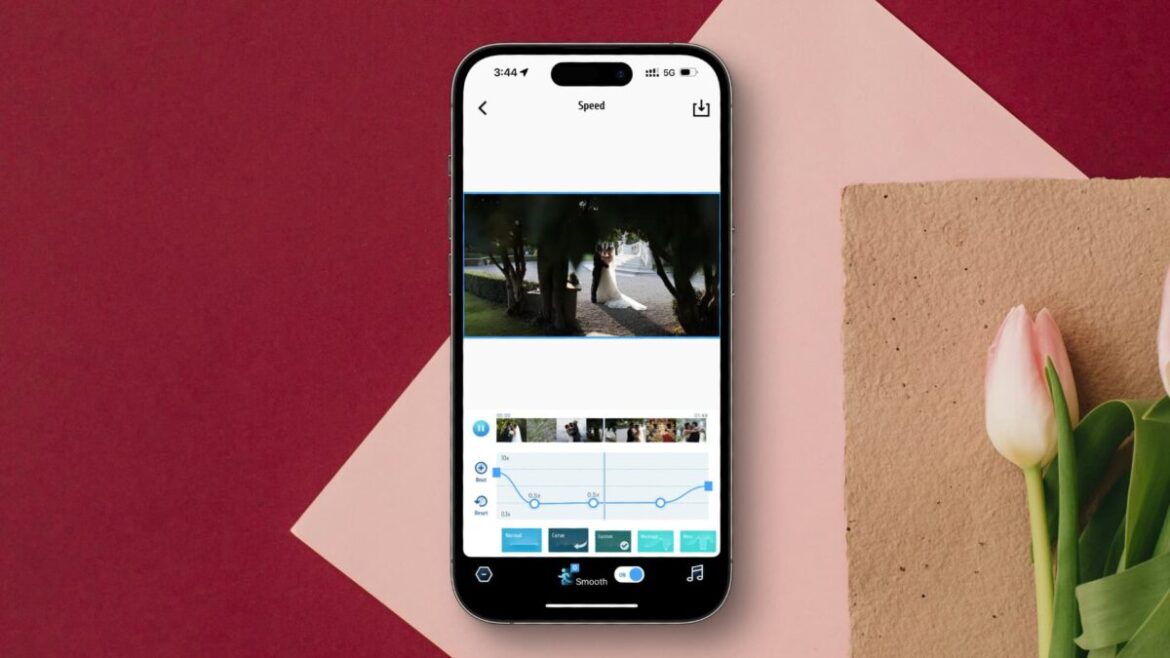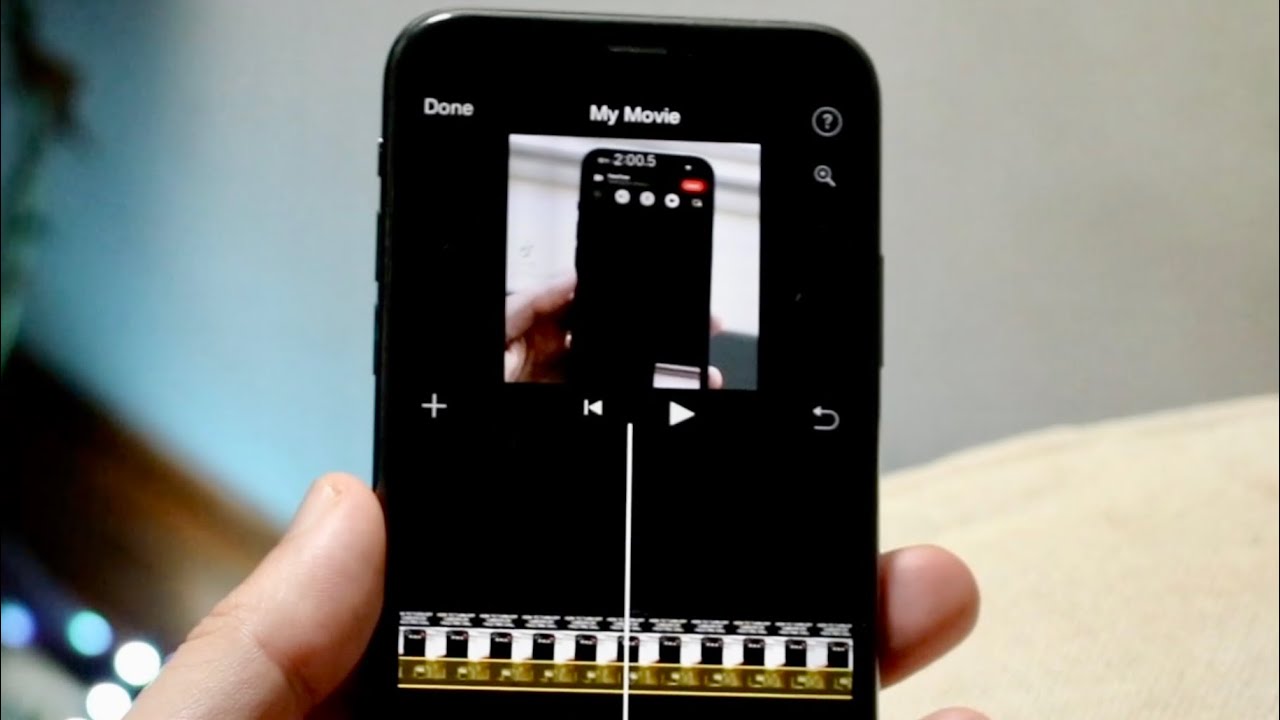iPhone: замедленное воспроизведение видео
Видео стало неотъемлемой частью нашей повседневной жизни. Будь то для развлечения или для сохранения воспоминаний об особых моментах — видео сопровождает нас повсюду. Но иногда бывает полезно воспроизводить видео в замедленном режиме, чтобы лучше разглядеть детали или более тщательно проанализировать содержание.
- Воспроизведение видео в замедленном режиме может помочь увидеть детали, которые упускаются при нормальной скорости. Это особенно полезно при просмотре спортивных съемок, где в центре внимания находятся быстрые движения.
- Замедленное видео — это также творческий способ художественного представления особых моментов. Они могут произвести эмоциональное впечатление, замедляя время и давая зрителю возможность сосредоточиться на мелких деталях.
- В учебных целях может быть полезно воспроизводить видео в замедленном режиме, чтобы лучше понять сложные процессы. Это относится, например, к научным экспериментам или техническим инструкциям, где важен каждый шаг.
- Замедление видео также может помочь лучше проанализировать контент. Это полезно для кинокритиков или студентов, которые занимаются анализом кинотехник и стилей.
- Воспроизведение видео на iPhone с меньшей скоростью или создание замедленного воспроизведения возможно, в частности, с помощью встроенного приложения iMovie или непосредственно в приложении «Фото» в iOS 18 и более поздних версиях.
- В iMovie можно настроить скорость видео с помощью ползунка и замедлить его, перетащив ползунок в сторону черепахи. В приложении «Фото» в iOS 18 есть функция «Регулировка скорости», с помощью которой также можно уменьшить скорость воспроизведения видео, если оно было снято со скоростью не менее 30 кадров в секунду.
- Существуют также приложения, такие как PowerDirector или VideoProc Converter, которые можно использовать для расширенного редактирования.
Воспроизведение видео на iPhone в замедленном режиме с помощью iMovie
iPhone предлагает несколько способов воспроизведения видео в замедленном режиме. Один из самых простых способов — использовать iMovie.
- Откройте iMovie и создайте новый проект.
- Выберите видео и отредактируйте его.
- Нажмите на значок скорости (тахометр/улитка).
- Перетащите ползунок влево, чтобы замедлить видео.
- Воспроизведите видео, проверьте предварительный просмотр и сохраните.
Медленное воспроизведение в приложении «Фотографии» (iOS 18 и новее)
В App Store есть множество приложений, которые предлагают дополнительные функции для замедления видео. Эти приложения особенно полезны, если вы хотите иметь больше контроля над скоростью и качеством вашего видео. Приложение «Фото» даже предустановлено.
- Откройте и отредактируйте видео в приложении «Фото».
- Выберите «Регулятор скорости» над видео.
- Уменьшите скорость в процентах.
- Сохраните изменения.
Альтернативные приложения для изменения скорости видео
Эти методы также позволяют целенаправленно замедлять воспроизведение видео и создавать эффекты замедленного движения на iPhone.
- PowerDirector (бесплатно в App Store) для замедления/ускорения.
- VideoProc Converter AI как настольный инструмент для детальной обработки.
Лучшие советы по редактированию скорости видео
Приведенные ниже советы помогут эффективно и качественно редактировать скорость видео с помощью различных программ и методов. Лучшие советы по редактированию скорости видео включают следующие аспекты:
- Выбор подходящего инструмента: бесплатные настольные видеоредакторы, такие как iTop Screen Recorder или Aiseesoft Video Converter Ultimate, предлагают обширные функции, с помощью которых можно замедлять или ускорять видео, часто до 0,125x–8x от исходной скорости. iMovie — хороший выбор для пользователей Apple на iPhone или Mac, чтобы удобно управлять скоростью. Для быстрой обработки также подходят онлайн-инструменты, такие как Clideo, которые работают прямо в браузере, но с частично ограниченными функциями.
- Точная настройка скорости: точно настройте скорость с помощью ползунков или числового ввода, чтобы достичь желаемого темпа. Замедление рекомендуется для учебных пособий, эффектов замедленного движения и детального просмотра. Ускорение хорошо подходит для замедленной съемки или для пропуска скучных фрагментов.
- Частичное изменение скорости: для большей динамичности скорость можно изменять в определенных участках видео, например с помощью ключевых кадров в таких программах, как Adobe Premiere Pro или iMovie, чтобы создать плавные переходы между быстрым и медленным темпом.
- Сохранение качества: обратите внимание на потерю качества. Слишком резкое изменение скорости может привести к размытию или появлению артефактов. Некоторые программы предлагают опции для сохранения качества изображения и оптимизации кодировщика, разрешения и частоты кадров.
- Экспорт и выбор формата: после редактирования экспортируйте видео в подходящем формате (например, MP4) и с подходящим разрешением/битрейтом, чтобы обеспечить совместимость и качество.
- Практические примеры применения: замедленное воспроизведение для создания драматических эффектов или более точного анализа. Ускоренное воспроизведение для ускорения медленных процессов. Настройка скорости в обучающих видео для лучшего понимания.